
Резервное копирование и восстановление Android одним щелчком мыши [4 лучших способа в 2025 году]

Наши смартфоны хранят все виды важных данных, таких как фотографии, контакты, сообщения и информация приложений, поэтому защита этих данных крайне важна. Регулярное резервное копирование вашего телефона может гарантировать защиту личных данных от риска потери, например случайного удаления, сбоя системы или даже кражи устройства. К счастью, вы можете защитить данные на своем устройстве Android с помощью процесса резервного копирования и восстановления. В этой статье будут представлены 4 эффективных метода резервного копирования и восстановления устройств Android . Продолжайте читать, чтобы узнать больше деталей.
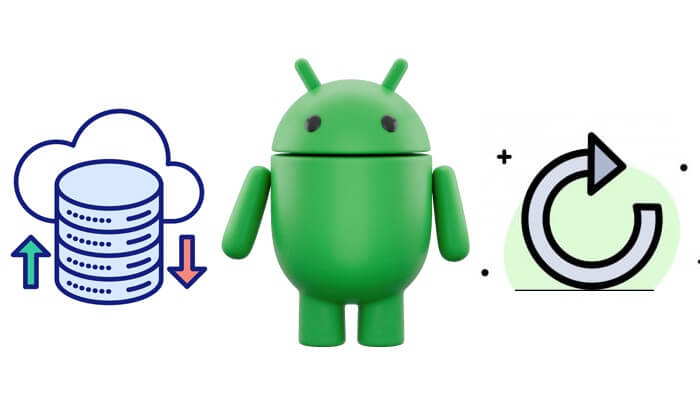
Если вы ищете простое решение для резервного копирования Android на ПК, Coolmuster Android Backup Manager — ваш идеальный выбор. Это программное обеспечение для резервного копирования, призванное помочь пользователям Android выполнять резервное копирование и восстановление телефонов Android быстрым и простым способом.
Основные возможности Android Backup Manager
01 После установки Android Backup Manager на компьютер подключите телефон Android к компьютеру с помощью USB-кабеля. Включите отладку по USB на вашем Android согласно подсказке на экране. Как только программное обеспечение обнаружит ваш телефон, вы увидите интерфейс ниже.

02 Нажмите кнопку «Резервное копирование» и выберите содержимое, резервную копию которого хотите создать, затем выберите место на своем компьютере для хранения резервных копий Android ; после выбора нажмите кнопку «Резервное копирование», чтобы создать резервную копию данных Android на вашем компьютере.

После резервного копирования файлов Android на компьютер с помощью Android Backup Manager давайте посмотрим, как восстановить резервную копию на телефоне Android , выполнив два простых шага.
01 Запустите программное обеспечение на своем ПК, а затем подключите устройство к ПК с помощью USB-кабеля. После того, как ваш телефон будет обнаружен, на этот раз выберите «Восстановить».
02 Выберите резервные копии и отметьте галочкой содержимое, которое хотите восстановить, затем нажмите кнопку «Восстановить».
Примечание. Для резервных копий, которые хранятся в выбранном месте на ПК, вы можете нажать «Добавить папку резервных копий», чтобы добавить их в список резервных копий.

Видеогид
Coolmuster Android Assistant — универсальное решение для управления устройствами Android . Он позволяет выборочно создавать резервные копии и восстанавливать определенные данные, такие как контакты, сообщения, приложения и медиафайлы. Конечно, это программное обеспечение также позволяет передавать данные между компьютером и мобильным телефоном и позволяет напрямую управлять данными мобильного телефона на компьютере, например удалять контакты , отвечать на SMS, удалять приложения и т. д. Вы также можете одним щелчком мыши создать резервную копию и восстановить свой телефон Android с помощью этого программного обеспечения. Это идеально подходит для пользователей, которым нужен больший контроль над тем, что копируется и восстанавливается.
01 После загрузки программы вам необходимо включить отладку по USB на вашем телефоне Android , чтобы ваш мобильный телефон был обнаружен Android Assistant на вашем ПК. Когда ваш телефон будет успешно обнаружен, нажмите кнопку «Super Toolkit», и интерфейс будет выглядеть так, как показано ниже.

02 Нажмите кнопку «Резервное копирование» в разделе «Основное», выберите содержимое, резервную копию которого вы хотите создать, и выберите место для сохранения данных с вашего телефона. Затем нажмите значок «Резервное копирование», чтобы начать процесс.

Конечно, вы можете перейти в «Мое устройство», чтобы выполнить выборочное резервное копирование данных: выберите элементы, резервную копию которых хотите создать, на левой панели> отметьте данные, резервную копию которых хотите создать> нажмите «Экспорт».

После резервного копирования вашего Android вы можете обновить или перезагрузить свой телефон. Когда обновление и сброс настроек телефона завершены, пришло время восстановить резервную копию Android в 1 клик с помощью экстрактора резервных копий Android — Android Assistant.
01 Сделайте то же самое, что и шаг 1 из «Как создать резервную копию данных Android одним щелчком мыши», и не забудьте нажать на опцию «Super Toolkit».
02 Нажмите кнопку «Восстановить» в разделе «Основное» и выберите содержимое резервной копии, которое вы хотите восстановить. Затем нажмите значок «Восстановить», чтобы начать восстановление файлов, которые вы выбрали на своем телефоне.

Видеогид
Google предоставляет встроенное решение для резервного копирования для устройств Android . Связав свою учетную запись Google, вы сможете автоматически создавать резервные копии контактов, данных приложений, фотографий и т. д. в хранилище Google Диска через Google One. Существует два основных способа восстановления: восстановить все данные после перезагрузки телефона или выборочно восстановить нужные данные с Google Диска без перезагрузки телефона. Ниже приведено руководство по резервному копированию и сбросу настроек Android с помощью учетной записи Google.
Шаг 1. Откройте «Настройки» > «Система» > «Резервное копирование». Если вы не можете его найти, нажмите значок «Поиск» в «Настройках» и найдите «Резервное копирование». Он должен отобразить нужные вам параметры.
Шаг 2. На экране параметров резервного копирования убедитесь, что переключатель «Резервное копирование с помощью Google One» включен. Затем нажмите «Создать резервную копию сейчас».

Шаг 1. При настройке нового телефона или после сброса настроек выберите опцию «Копировать приложения и данные». Это гарантирует, что вы сможете восстановить свое устройство из предыдущей резервной копии.
Шаг 2. Введите учетную запись Google, резервную копию которой вы создали ранее, и выберите «Резервная копия из облака» из списка доступных резервных копий. После выбора резервной копии устройство начнет процесс восстановления.
![]()
Шаг 1. Откройте приложение Google Диск на своем телефоне.
Шаг 2. Перейдите в раздел «Резервные копии» и выберите тип данных, которые вы хотите восстановить.

Шаг 3. Загрузите или восстановите данные на свое устройство, например определенные файлы, фотографии или данные приложений.
Некоторые производители устройств Android предлагают собственные варианты резервного копирования, например Samsung Cloud для устройств Samsung. На устройстве Galaxy откройте «Настройки» > «Учетные записи и резервное копирование». В разделе учетной записи Samsung или Samsung Cloud вы увидите параметры «Резервное копирование данных» и «Восстановить данные». Выберите один из них, чтобы выполнить резервное копирование и восстановление Samsung в соответствии с вашими потребностями.
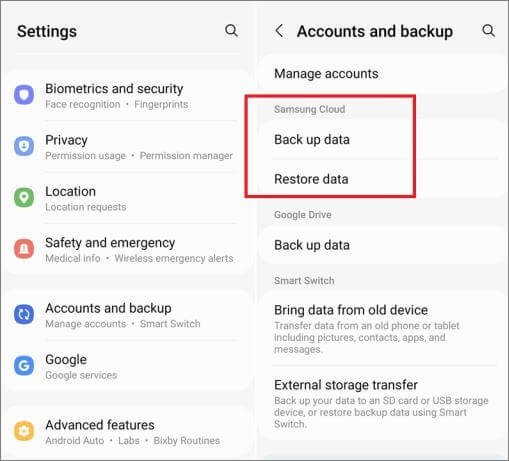
Облачные сервисы, такие как Dropbox, предлагают удобный способ резервного копирования и восстановления данных Android без использования компьютера. Dropbox позволяет вам безопасно хранить ваши фотографии, видео, документы и другие важные файлы в облаке, гарантируя сохранность ваших данных, даже если ваше устройство будет потеряно или повреждено. Ниже приведено пошаговое руководство по резервному копированию и восстановлению вашего телефона Android с помощью Dropbox.
Шаг 1. Загрузите приложение Dropbox из магазина Google Play и установите его на свой телефон Android .
Шаг 2. Откройте приложение и войдите в свою учетную запись Dropbox. Если у вас нет учетной записи, вы можете создать ее бесплатно.
Шаг 3. Чтобы создать резервную копию файлов (например, фотографий, документов, музыки или данных приложений), откройте приложение Dropbox и коснитесь значка «+» (плюс).
Шаг 4. Выберите «Загрузить файлы», чтобы вручную загрузить файлы с вашего устройства Android в Dropbox.

Шаг 5. Выберите файлы, резервные копии которых хотите создать, и подтвердите загрузку.
Шаг 1. Загрузите и установите приложение Dropbox на свой новый или сброшенный телефон Android .
Шаг 2. Войдите в ту же учетную запись Dropbox, которую вы использовали для резервного копирования.
Шаг 3. Перейдите в папку, в которой вы сохранили резервные копии файлов.
Шаг 4. Выберите файлы, которые хотите восстановить, и нажмите значок «Загрузить», чтобы сохранить их на свое устройство.
Видите ли, резервное копирование и восстановление Android — это так просто и просто, не так ли? С Coolmuster Android Backup Manager резервное копирование и восстановление Android становится эффективным и простым. Что касается Coolmuster Android Assistant , он позволяет передавать несколько файлов между телефоном и компьютером, управлять контактами, сообщениями и журналами вызовов, а также приложениями на компьютере напрямую.
Попробуйте бесплатную пробную версию Coolmuster Android Backup Manager или Coolmuster Android Assistant . Не стесняйтесь оставлять комментарии ниже, если во время использования возникли какие-либо проблемы.
Похожие статьи:
Как восстановить телефон Android из резервной копии Google за несколько простых шагов

 Android Трансфер
Android Трансфер
 Резервное копирование и восстановление Android одним щелчком мыши [4 лучших способа в 2025 году]
Резервное копирование и восстановление Android одним щелчком мыши [4 лучших способа в 2025 году]





